Kuidas ühendada paar TOZO TWS kõrvaklappe kõigi oma seadmetega

TOZO on elustiilibränd, millel on lai valik tooteid, sealhulgas kõrvaklapid, laadijad, nutikellad ja palju muud. Kui klõpsasite sellel artiklil, võite otsida juhendit, kuidas ühendada TOZO kõrvaklapid arvuti, telefoni või tahvelarvutiga. Uue lisaseadme puhul võib selle seadistamine ja esmakordsel kasutamisel olla keeruline. Sellest artiklist saate teada, kuidas ühendada TOZO kõrvaklapid kõigi oma seadmetega.
Siduge oma TOZO kõrvaklapid oma Android-telefoni ja -tahvelarvutiga
Kui teil on Android-telefon või -tahvelarvuti ja teil on raskusi TOZO kõrvaklappide ühendamisega, järgige alltoodud samme.
- Esmalt pange oma TOZO kõrvaklapid sidumisrežiimi, võttes need laadimisümbrisest välja.
- Nüüd kerige teavituste paneeli avamiseks ekraani ülaosast alla .
- Siin vajutage ja hoidke Bluetoothi sätetele juurdepääsuks Bluetoothi ikooni . Veenduge, et Bluetooth oleks sisse lülitatud.
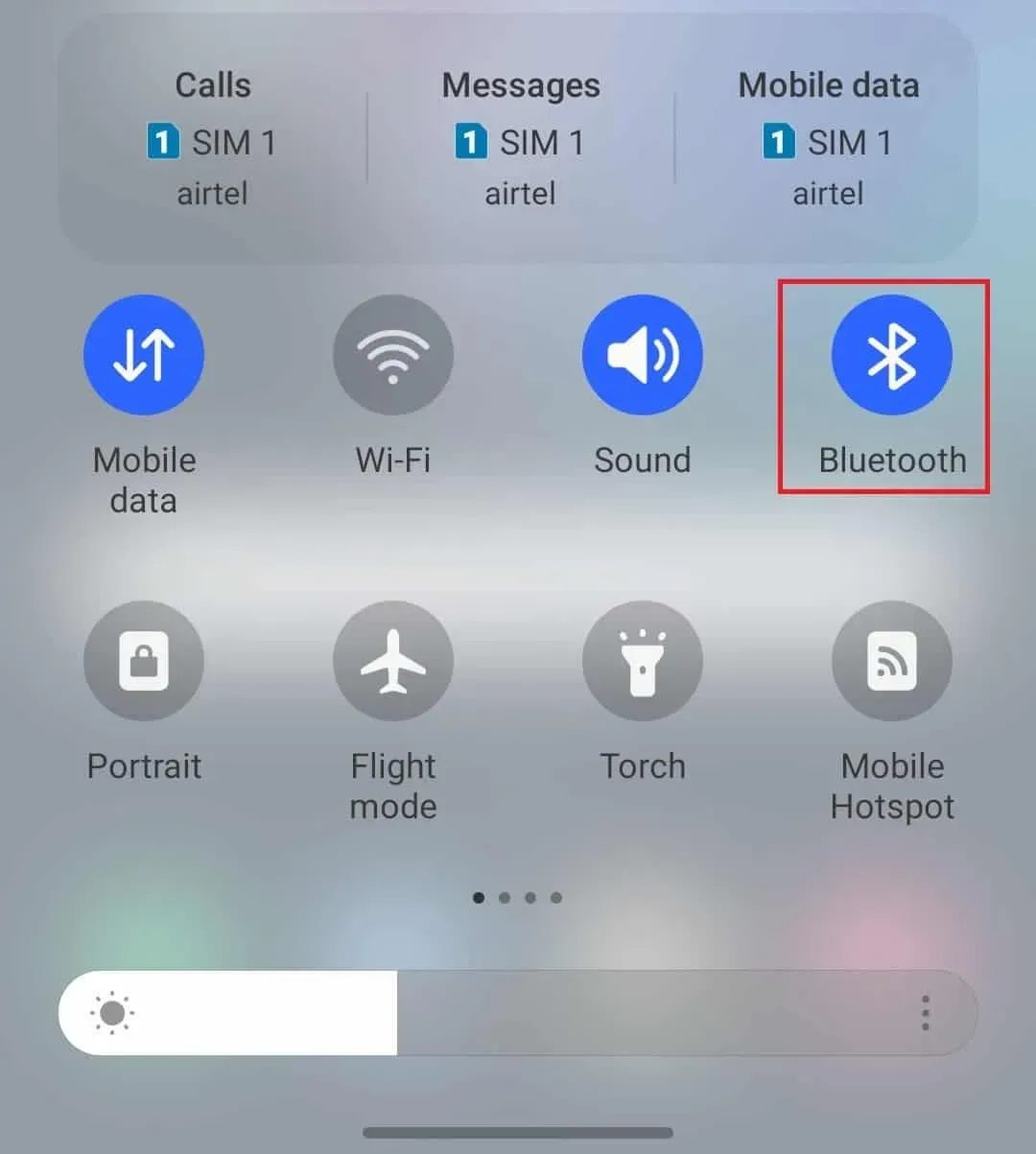
- Teie seade otsib automaatselt saadaolevaid Bluetooth-seadmeid, kuid kui seda ei juhtu, klõpsake nuppu Skanni .
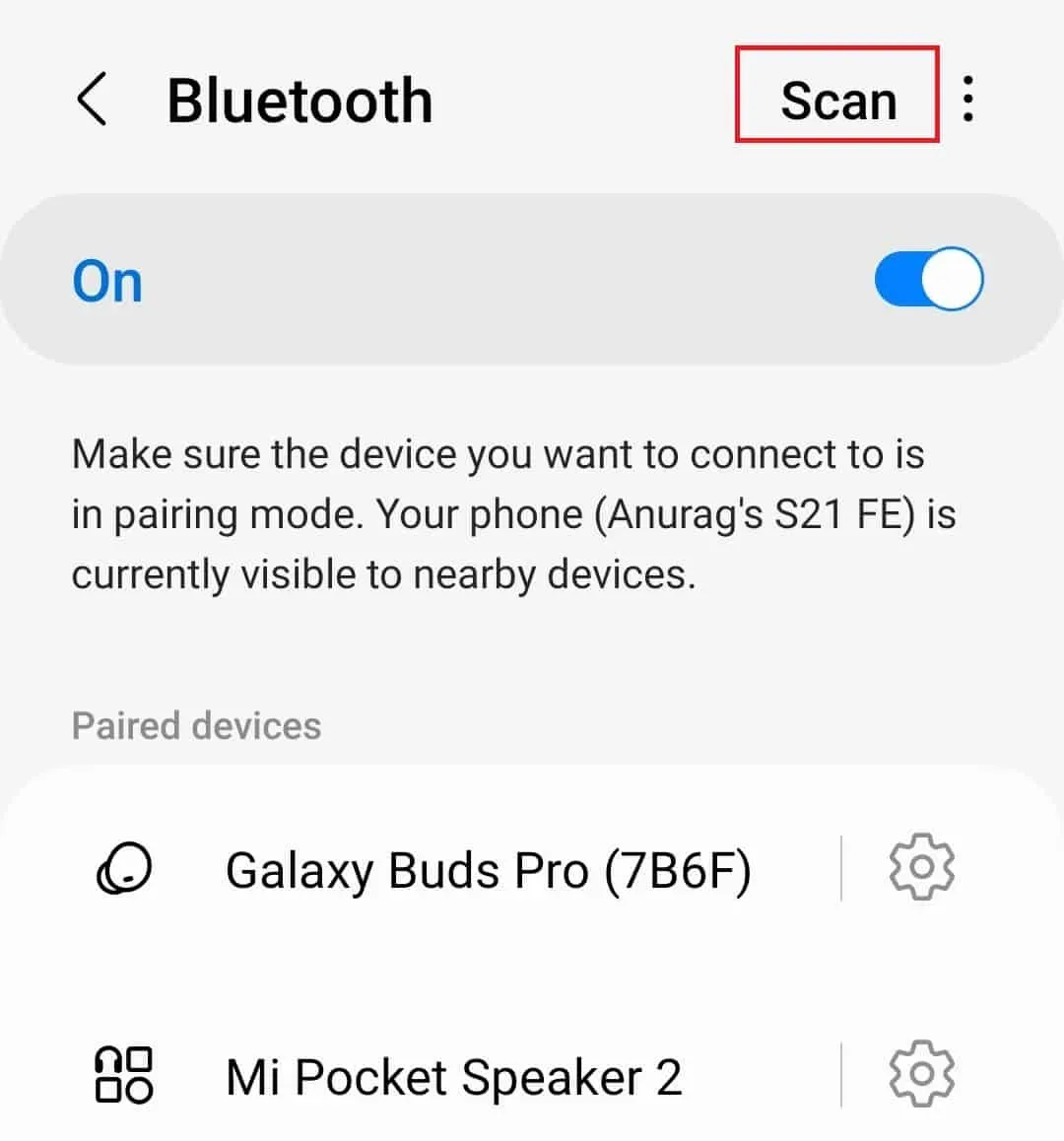
- Nüüd klõpsake saadaolevate seadmete jaotises TOZO kõrvaklappe.
- Näete hüpikakent koos sidumiskoodiga; puudutage “Siduda” , et siduda oma Tozo kõrvaklapid Android-seadmega.
Kuidas ühendada TOZO kõrvaklapid iPhone’i või iPadiga?
Kui olete iPhone’i või iPadi kasutaja, järgige allolevaid samme, et ühendada TOZO kõrvaklapid oma iPhone’i või iPadiga.
- Eemaldage kõrvaklapid laadimisümbrisest, et panna need sidumisrežiimi.
- Nüüd klõpsake seadete avamiseks oma iPhone’is/iPadis seadete ikooni .
- Siin puudutage Bluetoothi valikut . Lülitage Bluetooth sisse, kui see pole veel sisse lülitatud.
- Näete kõigi saadaolevate Bluetooth-seadmete loendit, sealhulgas TOZO kõrvaklappe.
- Klõpsake TOZO kõrvaklappidel, et siduda need oma iPhone’i/iPadiga.
Kuidas ühendada TOZO kõrvaklapid Windowsi arvutiga?
Artikli selles osas käsitletakse TOZO kõrvaklappide ühendamist Windowsi arvutiga. Allpool on toodud juhised TOZO kõrvaklappide ühendamiseks Windows 11-ga.
- Menüü Start avamiseks vajutage Windowsi klahvi . Siin klõpsake ikoonil Seaded , et avada Seaded .
- Nüüd klõpsake vasakpoolsel külgribal Bluetooth ja seadmed .
- Siin, paremal, klõpsake nuppu “Lisa seade” .
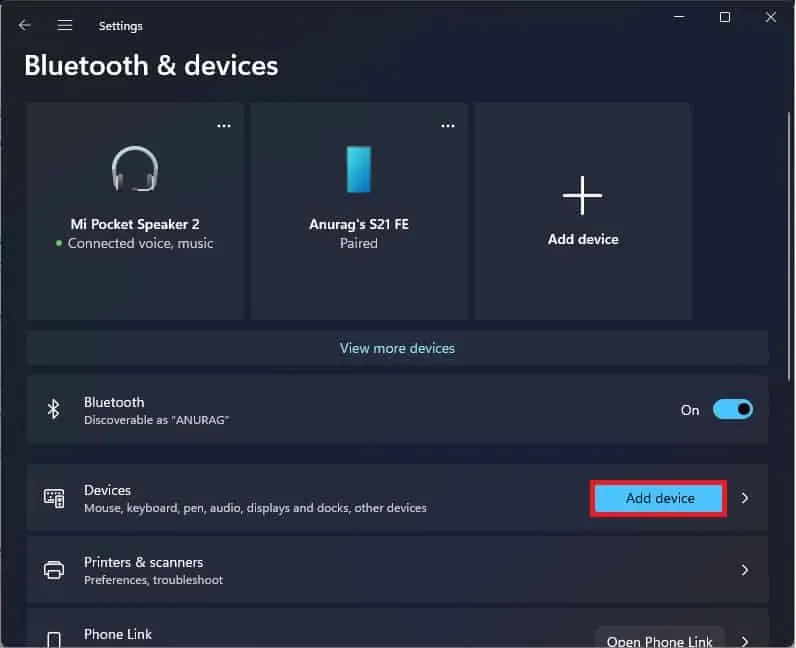
- Valige kuval Lisa seade suvand Bluetooth .
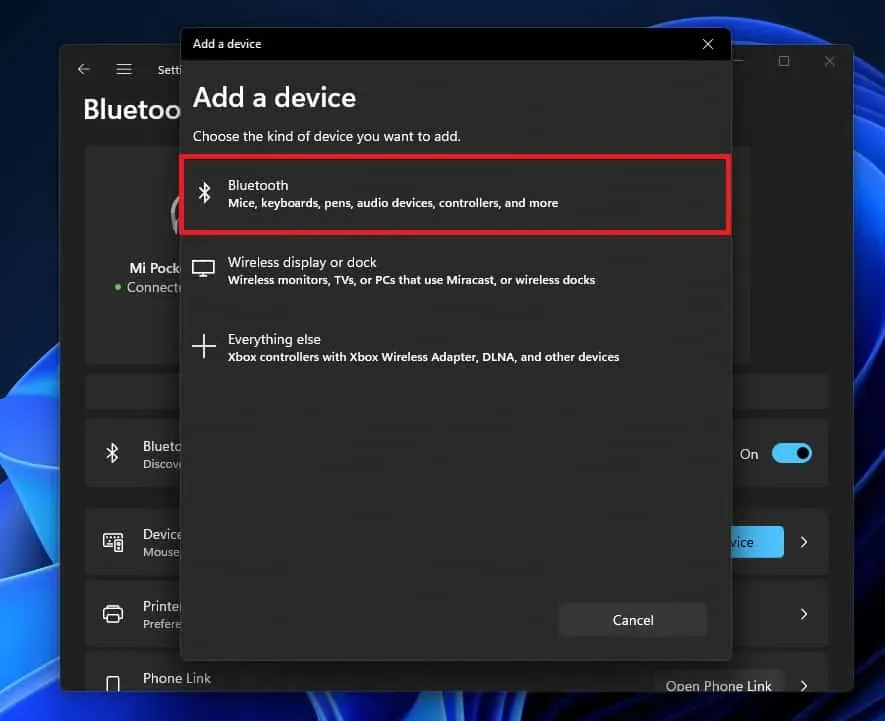
- Nüüd lülitage oma TOZO kõrvaklapid sidumisrežiimi. Seda saab teha kõrvaklapid ümbrisest eemaldades.
- Näete oma TOZO kõrvaklappe loetletud seadme lisamise ekraanil ; klõpsake seda ja järgige ekraanil kuvatavaid juhiseid, et ühendada kõrvaklapid Windowsi arvutiga.
Kuidas ühendada TOZO kõrvaklapid Maciga?
Kui teil on Macbook või iMac ja soovite sellega ühendada oma TOZO kõrvaklapid, saate seda teha järgmiselt.
- Klõpsake vasakus ülanurgas Apple’i ikooni ja seejärel nuppu System Preferences.
- Nüüd klõpsake Bluetoothi ja lülitage see sisse.
- Lükake oma TOZO kõrvaklapid sidumisrežiimi, eemaldades need laadimisümbrisest.
- Näete, et teie TOZO kõrvaklapid kuvatakse teie Macis läheduses olevate seadmete loendis.
- Valige TOZO kõrvaklapid ja klõpsake nuppu Ühenda , et ühendada TOZO kõrvaklapid oma Maciga.
Lõppsõnad | Tozo T10 TWS juhtmevabade kõrvaklappide sidumisjuhend
Siit saate teada, kuidas saate ühendada TOZO kõrvaklapid kõigi oma seadmetega. Ülaltoodud artiklis käsitletakse TOZO kõrvaklappide ühendamist Windowsi, Androidi, iOS-i ja Maciga. Loodame, et seda juhendit järgides saate oma TOZO kõrvaklapid seadmega ühendada.
KKK
Kuidas panna TOZO kõrvaklapid sidumisrežiimi?
Peate lülitama kõrvaklapid sidumisrežiimi, enne kui saate need seadmega ühendada. Saate panna oma TOZO kõrvaklapid sidumisrežiimi, võttes need laadimisümbrisest välja.
Mida teha, kui ma ei saa oma seadmega ühendada TOZO kõrvaklappe?
Kui te ei saa oma TOZO kõrvaklappe seadmega ühendada, peate oma kõrvaklapid lähtestama. Seda saate teha, hoides kõrvaklappide mõlemat nuppu mõne sekundi jooksul all, kuni näete, et punane tuli süttib ja kustub. See lähtestab TOZO kõrvaklapid teie seadmesse.



Lisa kommentaar